

做自媒体的朋友应该都知道,写完一篇文章容易,难的是排版、配图、起标题,还有——发布!尤其是新手朋友,经常会问:到底在微信公众号怎么发布文章?别急,今天就来手把手教你操作,顺便聊聊一些小技巧,帮你少踩点坑。
第一步:登录公众号后台
打开微信公众平台(mp.weixin.qq.com),用你绑定的公众号扫码登录。一般建议用电脑操作,手机虽然也能管点事,但编辑发布文章真不方便。
第二步:点击“新建图文”
进入后台首页后,左侧菜单栏选择“内容管理”或直接点右上角的“新建图文”,就能开始编辑你的文章啦。这一步就是打开公众号编辑器,相当于你写文章的工作台。
第三步:填写标题、作者和封面图
别小看这一步,这可是吸引读者点击的关键!标题一定要想得有点“心机”才行,比如“月入10万的自媒体博主都在用这个方法……”是不是听起来就很想点进去?还有封面图,建议清晰、风格统一,别随便凑合。
第四步:粘贴正文内容
这时候你可以把你在 Word 或记事本里写好的内容粘贴进来。但是!如果你是直接复制粘贴,那排版可能乱得像一锅粥,空格没了,段落没了,图也跟着乱飘。新手很容易在这里栽跟头。我以前光是调整一篇文章的格式,就得花上小半天,真是头大。
后来我找到了一个救命稻草——《极简排版助手》。这个工具可以一键自动排版,哪怕你文章写得再乱,它都能帮你“洗白白”。更厉害的是,它还能根据内容自动配图,自动生成标题和摘要,连SEO优化都安排得明明白白。之前那些排版混乱被限流的情况,现在几乎没再遇到过。
第五步:检查&保存为草稿
排版好以后,可以点击“保存为草稿”,这时候你可以点击右上角的预览,发到手机微信里检查效果,别等发出去了才发现错别字、图歪了、格式乱了。
有时候我会用极简排版助手自带的预览功能,它还能生成链接,直接发给同事或朋友提前看一眼,改改意见。省时省心,一点不折腾。
第六步:发布文章
确认没问题后,点击“群发”按钮,设置发送对象(可以是所有用户,也可以分组推送),然后选择“立即发送”或“定时发布”。搞定!文章就出现在大家的订阅列表里啦~你好!。
小结一下
以上就是“在微信公众号怎么发布文章”的完整流程,看似简单,其实每一步都能影响你文章的阅读量和完读率。尤其是排版和标题,如果做不好,再好的内容也可能被淹没。
如果你也曾被“排版混乱、配图找不到、选题无头绪”这些问题折磨过,不妨试试《极简排版助手》。一键排版+配图+标题优化+内容分析……真不是夸张地说,它比我还懂怎么运营公众号。
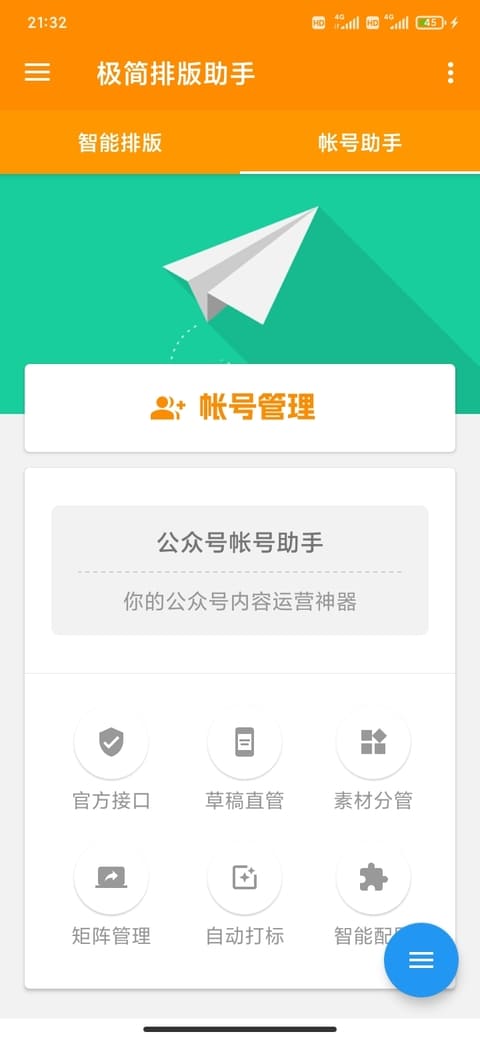
希望这篇文章能帮你把“发布文章”这件事搞得又快又好!

